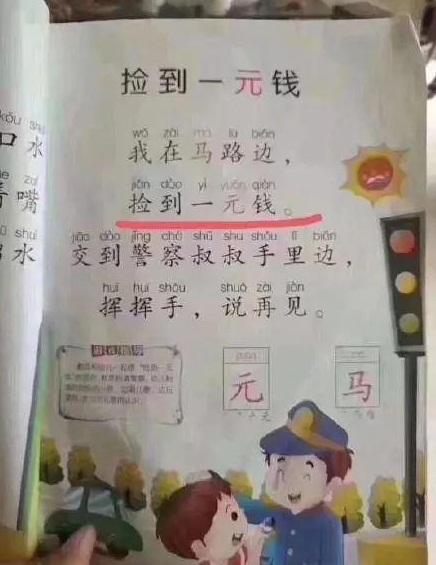在Office裡做PPT的時候,職場人很容易忽略了“動畫”的重要性,或者并不懂得該怎麼添加動畫做出自己想要的效果。今天就教大家一個簡單但實用的PPT動畫,以圖表為例。(操作基于Windows版Microsoft Office 2013)
① 插入圖表屬于常規操作,這裡小編就不去具體編輯它的數據了。
【插入】-【圖表】

想要柱狀圖形象生動,我們需要它有一個“向上生長”的動畫,這裡用到的是“擦除”。
【選中圖表】-【動畫】-【添加動畫】-【擦除】

默認的“擦除”效果是整個圖表一起,能不能改每根柱子單獨“生長”呢?當然可以。
【選中圖表】-【效果選項】-【按系列中的元素】

這樣一個簡單的動畫添加過後,整個圖表瞬間“活”了起來,不再“死氣沉沉”。之後可以在“計時”選項裡調整它的動畫時間。
在編輯Office時,若遇到需要跟PDF打交道的情況,可以嘗試下【迅捷PDF轉換器】軟件,轉來轉去都完美,簡單又高效,不妨試試看~

更多精彩资讯请关注tft每日頭條,我们将持续为您更新最新资讯!